Gyik «asztrálmítoszi jelentés”
1. kérdés: Hogyan kell beállítani a számítógép CIPF (információk titkosítás)
CPS - egy eszközt kriptográfiai információ védelmére, szoftver célja, hogy működjön együtt a titkosítási kulcsok és elektronikus digitális aláírás (EDS).
Egy számítógép kell állítani tolkoodno CIPF, egyébként helyes működését CPS nem lehet garantálni.
1. VipNet-> VipNet CryptoService (lásd. 1. ábra)
2. VipNet-> VipNet CSP (lásd. 2. ábra)
4. A "Start" menü -> "Vezérlőpult" - ellenőrizze Crypto-Pro CSP (lásd a 4. ábrát ..)
Ugyanez áll rendelkezésre információ a számítógépen CIPF nyerhető megy a „Start” menü -> „Vezérlőpult” -> „Programok telepítése és törlése”. A listát a telepített programok a számítógépen, amely tartalmazhatja a fent felsorolt CIPF. (Lásd. 5. ábra)
Ha a számítógépen fut egy ilyen program, jeleznie kell ezt a „kérelem nyilvántartásba vételről szóló igazolás és a legfontosabb aláírások” ellenőrzi a megfelelő doboz mellett a megfelelő CPS.
2. kérdés: Hogyan kell újítania a licencet, vagy cserélje ki az elektronikus aláírás
A tervezett (mellék) vagy nem ütemezett csere a bizonyítvány kell menni a Astral-jelentés a szervezetének.
Továbbá, miután annak szükségességét, hogy hozzon létre egy tanúsítványt kérés utasításokat:
Utasítás, hogy hozzon létre egy tanúsítványt kérésre (SKZIVipNetCSP)
Egy ablak jelenik meg előtted (1. ábra)
Válassza ki a listából a szervezet számára, amely akkor fog egy kulcsot (vagy kiterjesztett kulcs), majd kattintson a „Belépés” (1. ábra).
Pop-up ablak „Mester elsődleges inicializálás”, majd kattintson a „Tovább”. (2. ábra)
Kattintson a „Tároló létrehozása” gombra. (Ábra. 3)
Lehet kérni, hogy inicializálja a véletlenszám-generátor, erre mozgassa az egeret az elektronikus rulett ablakot. (Ábra. 4)
Kattintson a „Befejezés” gombra. (Ábra. 5)
Ezt követően a felhasználó kiválasztása ablak, fiók állapota átvált „kért igazolást.” Néhány órán belül (maximum - 24 óra) fog generálni és a tanúsítvány regisztrálva az Ön számára. Beszerzése és telepítése lesz szüksége, hogy újra belépjen a Astral jelentést, és kattintson a „Belépés”
3. kérdés: Hogyan kell licenc lejárati dátumát CryptoPro
1. Hozzáférés a központ CIPF
Ez a rész egy utasítást a vezérlőpult segítségével (beállítások panel) olyan kriptográfiai információ védelmére (CIPF) Crypto CSP. Crypto Settings panel CSP kapható külön tételként a programban csoport „Crypto” (Start -> Minden program), valamint a Crypto PKI beépülő modul található az azonos csoportba a programok „Crypto” (Start -> Programok).
A bal oldali ablakban válassza a "License Management." -> "Crypto CSP"
Az ablak jobb oldalán meg kell jelennie információt az aktuális engedélyt.
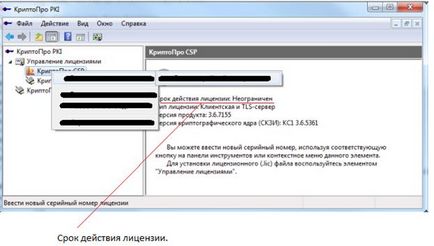
4. kérdés: Mikor kell várni átvételét szabályozó hatóságok (Szövetségi Adóhivatal, az RPF, FSS, Rosstat) közleményben megerősítették a változást.
Meghatározó rendelet munkafolyamat a Szövetségi Adóhivatal, az RPF, FSS, Rosstat.
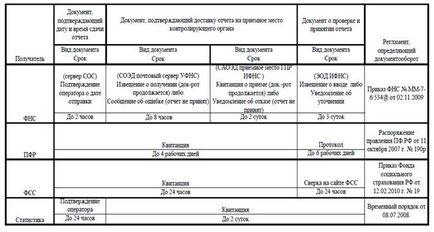
5. kérdés Password on ViPNet CSP alapértelmezett? Mi a jelszó a Krypto Pro alapértelmezésben?
A ViPNet CSP 123456. A Crypto Pro 1234567890.
6. kérdés: Hogyan adjunk új felhasználó?
A program indítása „Astral jelentés”. Kattintson a „Felhasználó hozzáadása”, válassza ki a zip fájlt a bejelentkezési adatait (1. ábra)
Ezt követően a felhasználó kiválasztása képernyőn megjeleníti a felhasználó adatait, vegye fel a felhasználót, kattintson a gombra „Add”.
Amikor csatlakoztatja az arány több, mint egy felhasználó, akkor adja hozzá a „Csoport” a programban attól függően, hogy számos további felhasználó a szerződésben.
Miután a megfelelő felhasználói került, meg kell nyomnia az „Enter”.
Registry Workflow - Direction - Jelentés - fül "negatív jelentés" - elhagyta a "tartalom".
8. kérdés: Hogyan kell áthelyezni a programot egy másik számítógépre?
A régi számítógépen, akkor készítsen egy biztonsági másolatot az adatbázisról (amikor a felhasználó a „Beállítások” menü - „Create a biztonsági másolatot”). Mozgás egy új számítógépet, helyezzen be egy új számítógépes program „Astral jelentés” szerint a használati utasítást, majd menj be a programot, és töltse le az adatbázist a menüben a „Beállítások” - „Adatok visszaállítása az archívumból.”
9. kérdés: Hogyan lehet visszaállítani az adatokat a mentés?
A bejáratnál a felhasználói menü „Beállítások” - „Adatok visszaállítása az archívumból”
(Bejelentkezés után a felhasználó számára „adatbázis” - „Restore egy biztonsági másolatot a fájl”)
„Válassza a biztonsági másolatot” AstralReportUserData.zip „(ha helyreállítása csak az adatokat küldött és fogadott fájlokat, válasszon ki egy fájlt a kiterjesztés bak egy mappát a vezető C: \ Program Files (x86) \ Astral \ AstralReport \ mentéseket), nyomja meg a” " nyitva van. „” visszaállítása az adatbázis sikeresen befejeződött.
A folytatáshoz meg kell indítani az alkalmazást.
10. kérdés: Hol keletkezik a képzési program „Astral-jelentés” dokumentumokat?
A generált dokumentumok kerülnek a könyvtárba: C: \ Program Files \ Astral \ AstralReport \ Editors \ Excel \ OutDoc
11. kérdés Amikor létrehoz egy jelentést a Szövetségi Adóhivatal, vagy kérheti, hogy lemerült a PO „Astral-jelentés” üzenet „... .otsutstvuet a címzettek listáját”
Biztosítania kell, hogy a címzett valóban jelen van a regisztrációs adatok ( „File” - „Regisztrációs információ” - fül „Címzettek”). Ha az alkalmazás használható, ha csatlakozunk a CA, akkor kapcsolatba kell lépnie az ügyfél részleg ismételt nyilvántartásba a címzett.
Továbbá, hiba léphet fel, amikor a számítógép küld egy kérést az újonnan igazolt és a tanúsítvány még nem regisztrált (bejegyzési igazolás az adó kell tenni néhány napon belül).
12. kérdés nem találom a nyilvántartásokban dokumentumok a korábbi időszakokban?
Ellenőrizze, hogy milyen időszakban ki vannak téve a pillanatban. Válassza ki a kívánt időszak: hét, hónap, negyedév, év. Mindent. A probléma lehet, hogy nem a jót választani. Ha jól választotta meg, akkor azt javasoljuk, hogy lépjen kapcsolatba a technikai telefonon. 8-495-663-73-58 dob.1
13. kérdés A gombok értéke a főmenüben?
Miután rákattintott a „Belépés” gomb - „Register”, hogy nyissa meg a főmenüt (ábra 4.1.1.) ..
Kérdés 14. Hogyan lehet kinyomtatni a dokumentumokat?
Két típusú dokumentumokat lehet nyomtatni a rendszer:
- Az elkészített jelentést;
- Ellenőrzés válaszok (teljes dokumentum az ellenőrzés) ezt a jelentést.
Az elkészített jelentést közvetlenül ki lehet nyomtatni a töltés után az MS Excel ablak ugyanúgy, mint a rendszeres dokumentum ebben a formátumban.
A válasz az ellenőrzési, kinyomtathatja az alábbiak szerint:
Kezdetben a dokumentumok listája (ábra. 4.11.1).
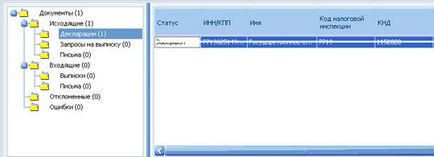
Válassza ki a jelentés, az információ, amelyhez a nyomtatni kívánt.
A képernyő alján (ábra. 4.11.2). Válassza ki az információt, hogy a dokumentum a nyomtatni kívánt (a gyűjtő vámáru-spetsoperatora megerősítést, átvételét, beszámoló, megjegyzés bevitel / értesítést leírás), és kattintson.
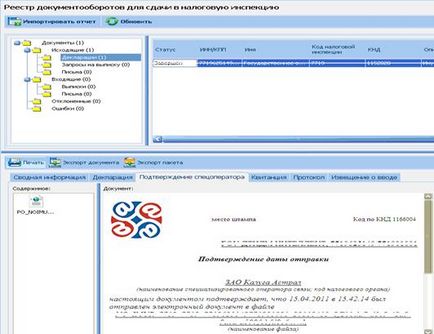
Kérdés 16. megkérdőjelezi, hogy töltse egy vagy más formában.
Fehér mezők automatikusan kitöltésre.
Sárga mező kitölti könyvelő.
Zöld mezők automatikusan kitöltésre összhangban meghatározott adatokat a „sárga” mezőket töltött egy könyvelő, képletek szerint.
Kérdés 17. Hogyan kijavítani a jelentést?
Kérdés 18. Microsoft Internet Explorer beállításait, hogy online kimutatások ION. „?
A munka akkor ajánlott a Microsoft Internet Explorer 8 vagy 9.
Vegyület ellenőrző WEB-szerver végrehajthatjuk egy biztonságos csatornán, az SSL protokoll segítségével. Biztosítani kell, hogy a böngésző használatával engedélyezett ezen protokollok (Internet Options Speciális fül Biztonság részt SSL 2.0 és 3.0 kell címkézni egy ssl daw).
Ha csatlakozik az internethez proxy szerveren keresztül - ellenőrizze a beállításokat dolgozni vele, és győződjön meg arról, hogy megengedett az HTTP 1.1 proxy-n keresztül: Internet-beállítások Speciális fül részén HTTP 1.1 konfigurálása
Ha az első kérés hiba „nem található alkatrész ActivX CriptoTun”, le kell töltenie, töltse le ezt az összetevőt, kattintson a pop-up üzenetet (felső piros vonal). Ha egy felugró üzenet nem jelenik meg, akkor meg kell kérni CryptoTun.cab fájlt az ellenőrzés. Csomagolja ki, majd másolja a fájlokat CryptoTun.cab Windows (Winnt) \ system32 és regisztrálja a regsvr32 CryptoTun.dll csapat.
Amikor először nyílt ION oldalt, a rendszer kérni fogja a személyes kiállított igazolás spetsoperatorom kapcsolatot. Miután kiválasztott egy személyes tanúsítványt, a rendszer kéri a vizsgálati bizonyítvány (ha a következő kérés ellenőrzési tanúsítvány nem kért). vizsgálati bizonyítvány (távollétében) felkérést az adóalany által az ellenőrzés.
Ha az adó arc kártya (KRSB) megbízó elvégzett különböző adóhatóság, a szolgáltatási információt szolgáltató regisztrálnia kell az ION rendszer valamennyi vizsgálatát, amelyre a megbízó kíván információt szerezni, és tanúsítványokat ellenőrzési adatok. Ahhoz, hogy csatlakozzon egy másik vizsgálat, és módosítsa az ellenőrzési tanúsítvány, a megbízó kell k törlése a böngészőjében. Ezután a rendszer kérni fogja újbóli ellenőrzés tanúsítványt.